Estás usando Adobe InDesign para crear documentos increíbles. Una tipografía profesional es esencial, especialmente en textos largos. Esta guía te mostrará cómo optimizar una tipografía efectiva utilizando caracteres especiales y espacios en blanco adecuados. Sumérgete y conoce las funciones más importantes que te ayudarán a hacer tus documentos claros y fáciles de leer.
Principales conclusiones
- Los caracteres especiales como los puntos suspensivos y los guiones son esencialmente necesarios para una tipografía atractiva.
- El uso de espacios protegidos evita saltos de línea no deseados.
- La función "Buscar y reemplazar" en InDesign permite realizar ajustes rápidos de caracteres especiales en todo el documento.
Guía paso a paso para la optimización de tipografía
Comienza por encontrar las herramientas y caracteres correctos en InDesign. Tienes una variedad de caracteres especiales a tu disposición que no encontrarás en otros programas. Este es el primer paso para refinar tu tipografía.
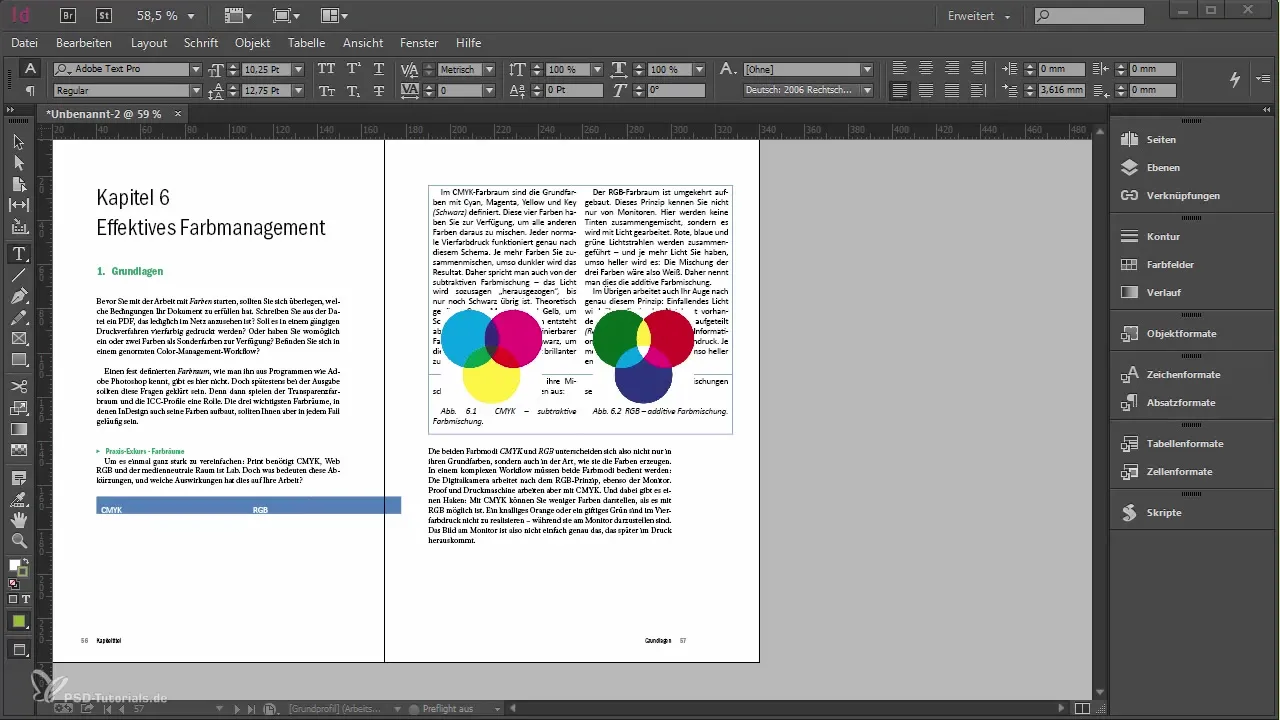
Primero, deberías preparar un snippet que puedas insertar en tu documento. Un snippet es un pequeño extracto de texto que puedes usar como plantilla. Coloca el snippet al final de tu documento para integrarlo de inmediato.
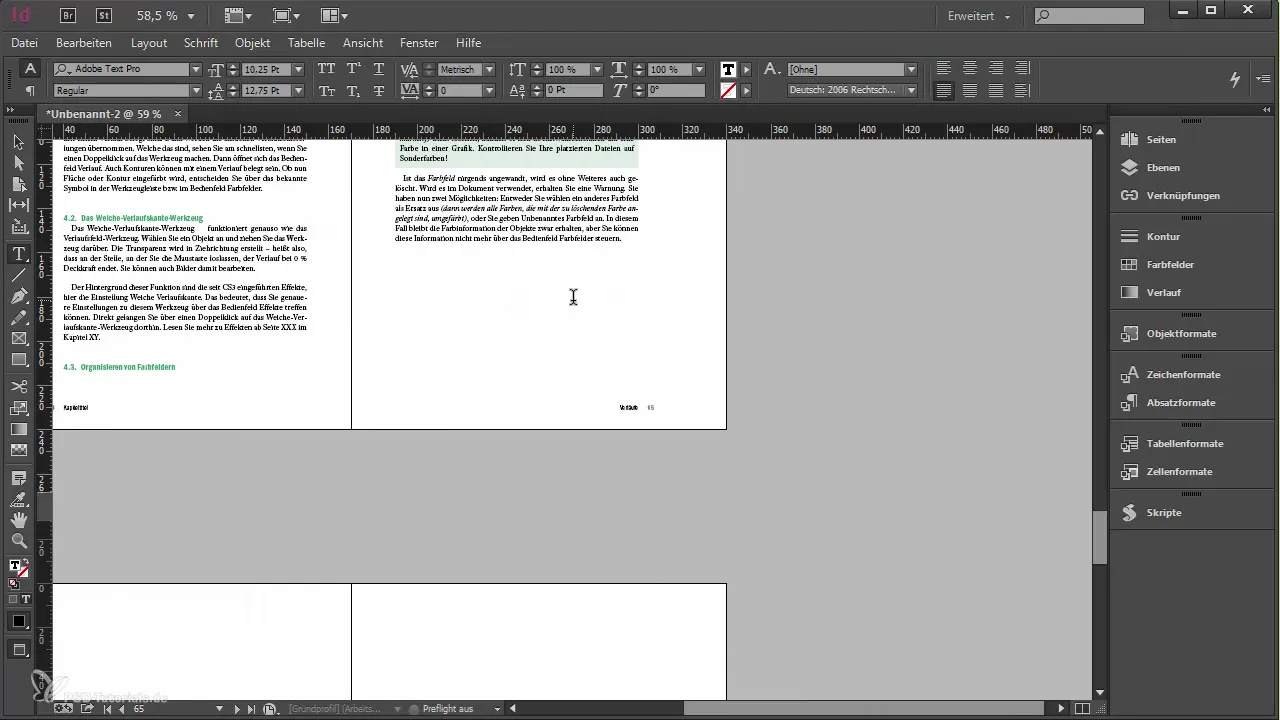
Ahora puedes utilizar los diferentes tipos de caracteres que conoces, incluyendo tus ejemplos de "incorrecto" o "correcto". Esto ayuda a desarrollar una mejor comprensión de la importancia de los caracteres adecuados.
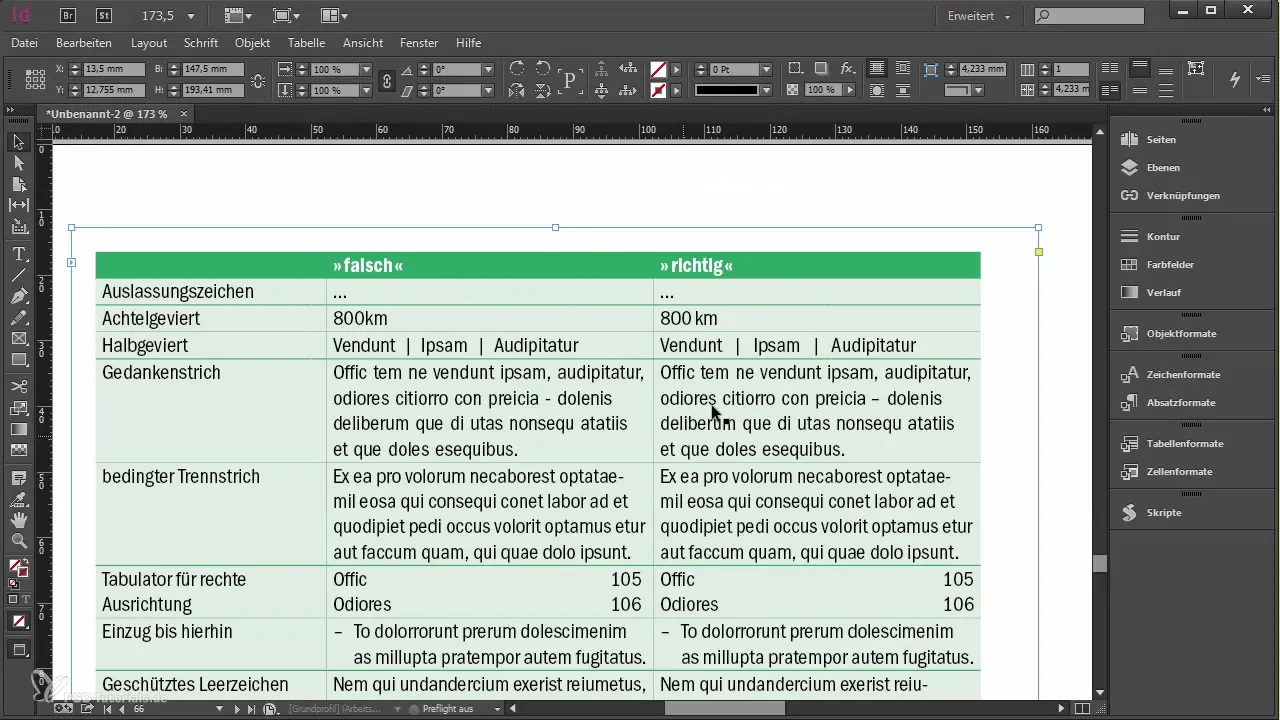
Comencemos con los puntos suspensivos. Cuando uses tres puntos como puntos suspensivos, es importante usar el carácter correcto. En foros o al escribir puede pasarse por alto fácilmente, pero InDesign te ofrece un verdadero carácter para ello que se ve más elegante.
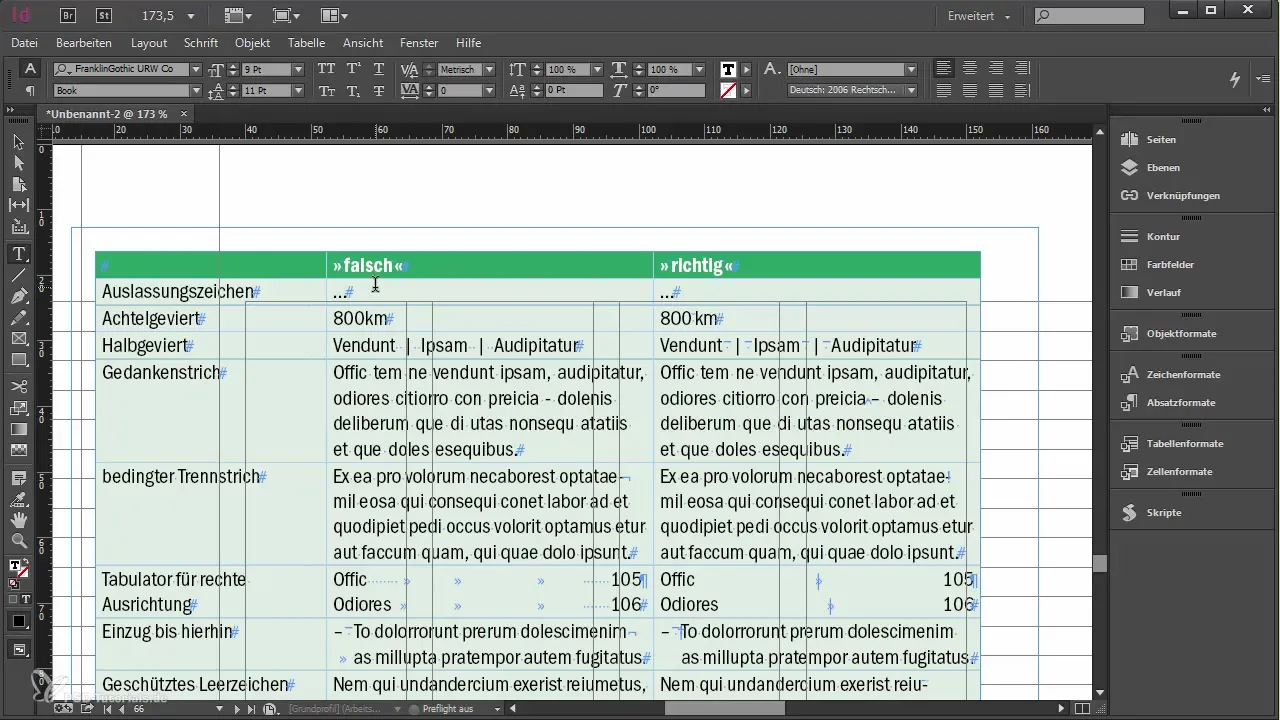
Para insertar el punto suspensivo en tu texto, ve a Tipo > Insertar caracteres especiales. Aquí encontrarás la opción de seleccionar el punto suspensivo correcto.
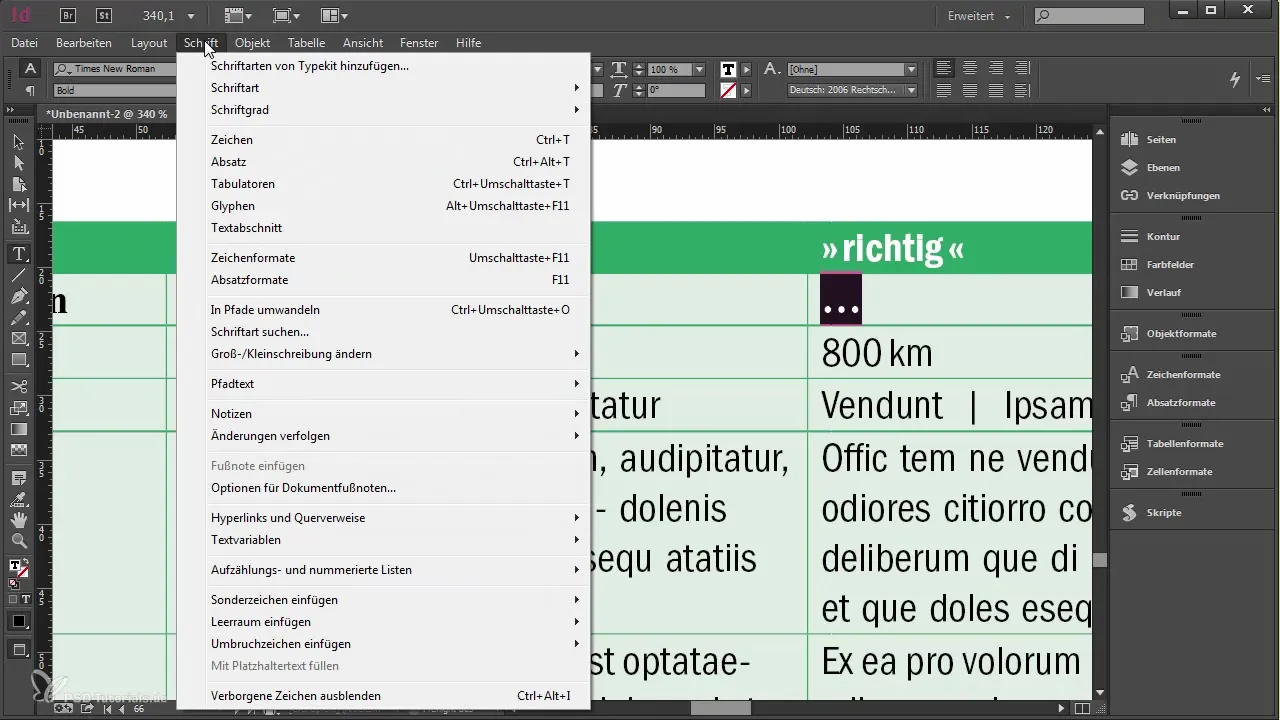
Si no recuerdas los atajos de teclado, una rápida búsqueda en el menú te ayudará. InDesign siempre nos muestra las combinaciones de teclas correspondientes que aceleran el trabajo.
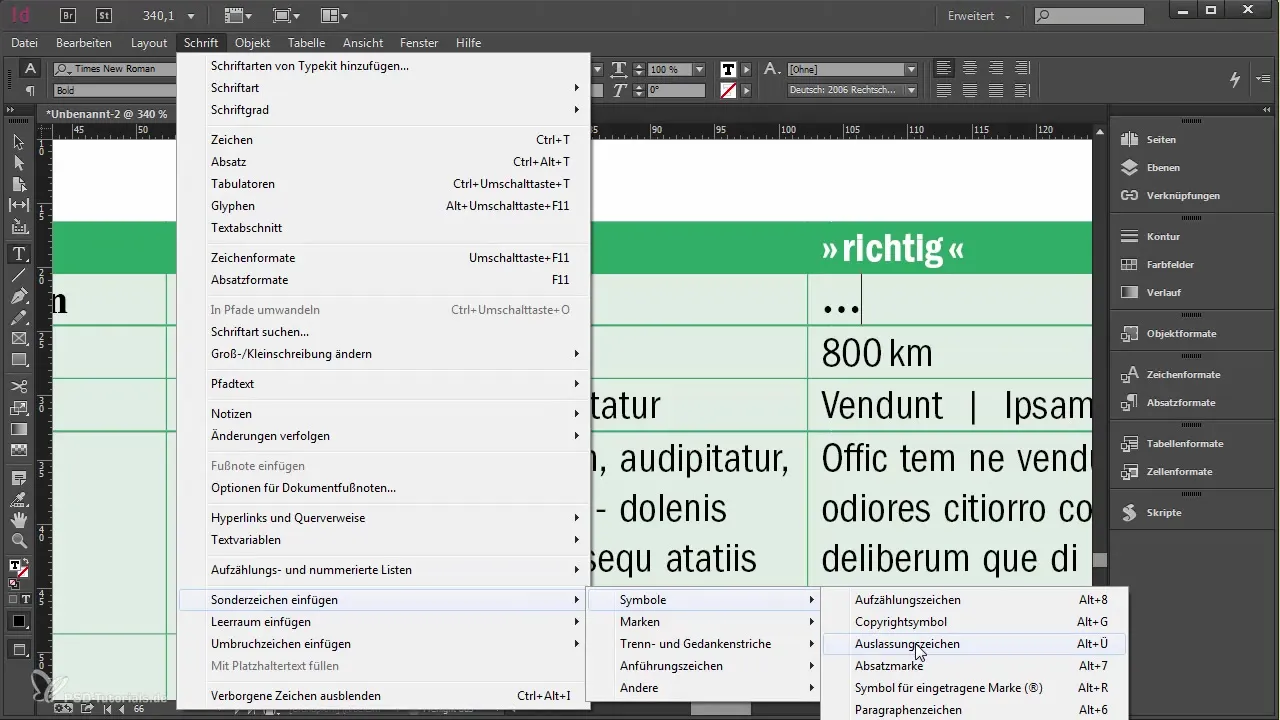
Otro carácter importante son los espacios especiales. Usa un espacio de un octavo para optimizar la distancia entre números y unidades. Esto asegura una tipografía atractiva y clara al presentar unidades.
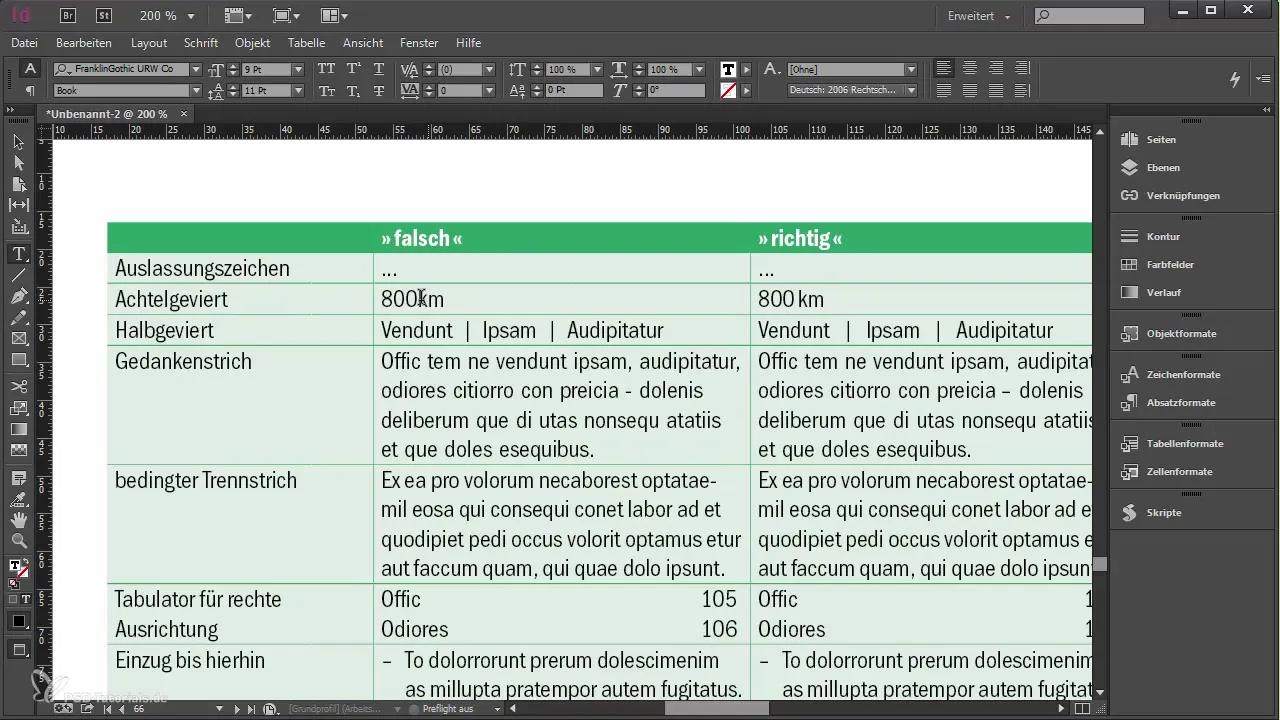
Vuelve a mostrar los caracteres ocultos para ver dónde puedes usar el carácter correcto y ajustar los espacios adecuadamente.
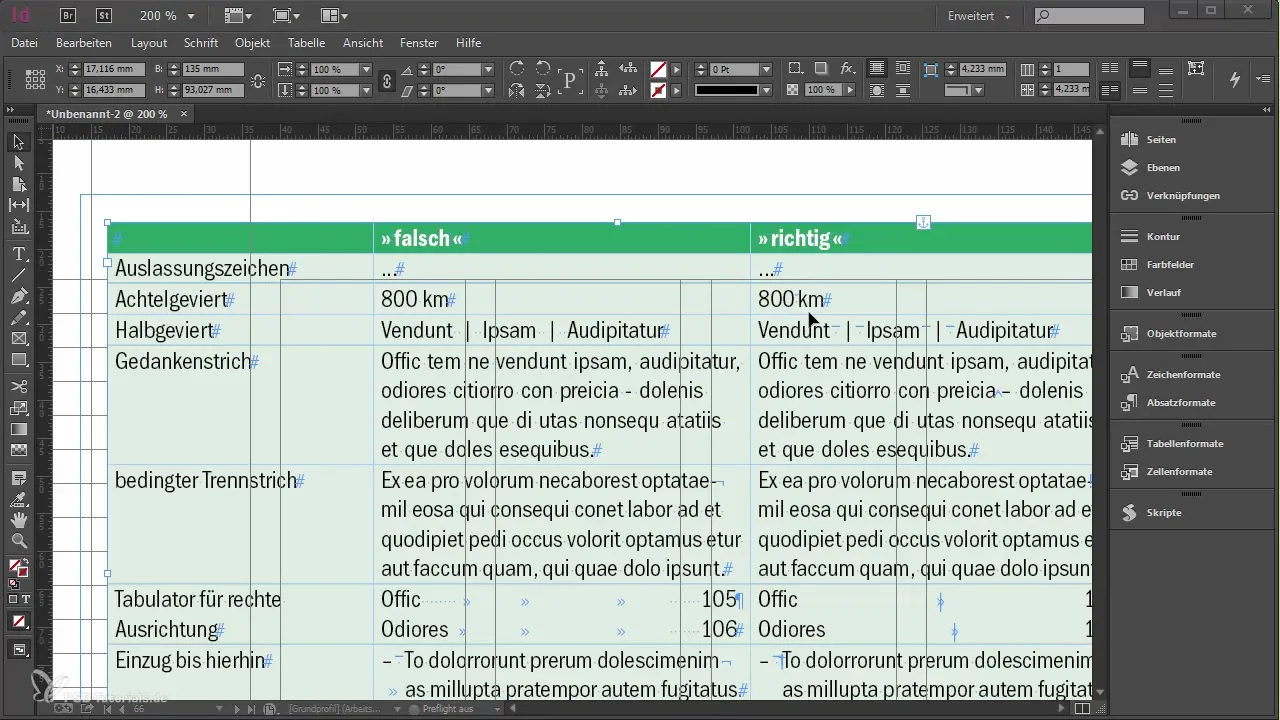
El guion es otro carácter importante que aparece en muchos textos. Si no puedes evitar un signo menos, deberías reemplazarlo con el guion correcto para mejorar tu tipografía.
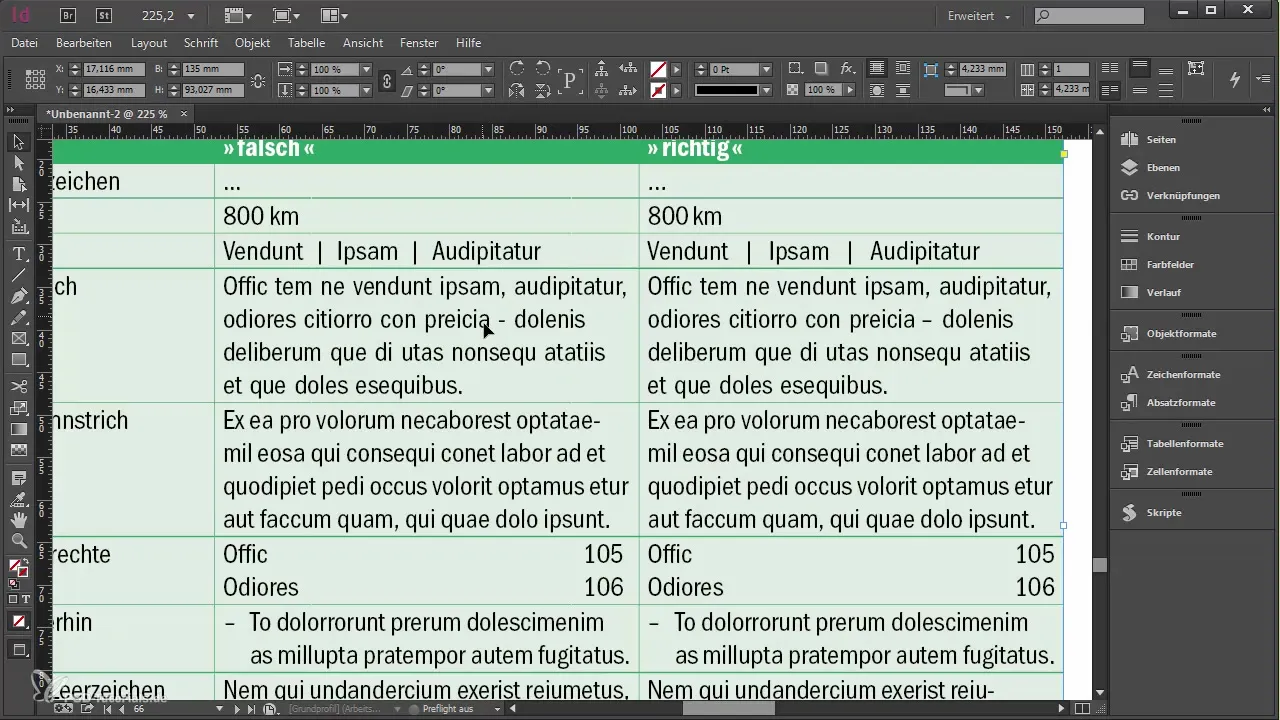
Para utilizar el espacio protegido, navega a Tipo > Insertar caracteres especiales y selecciona la opción correspondiente. El espacio protegido asegura que los textos no se dividan, lo que aumenta la legibilidad.
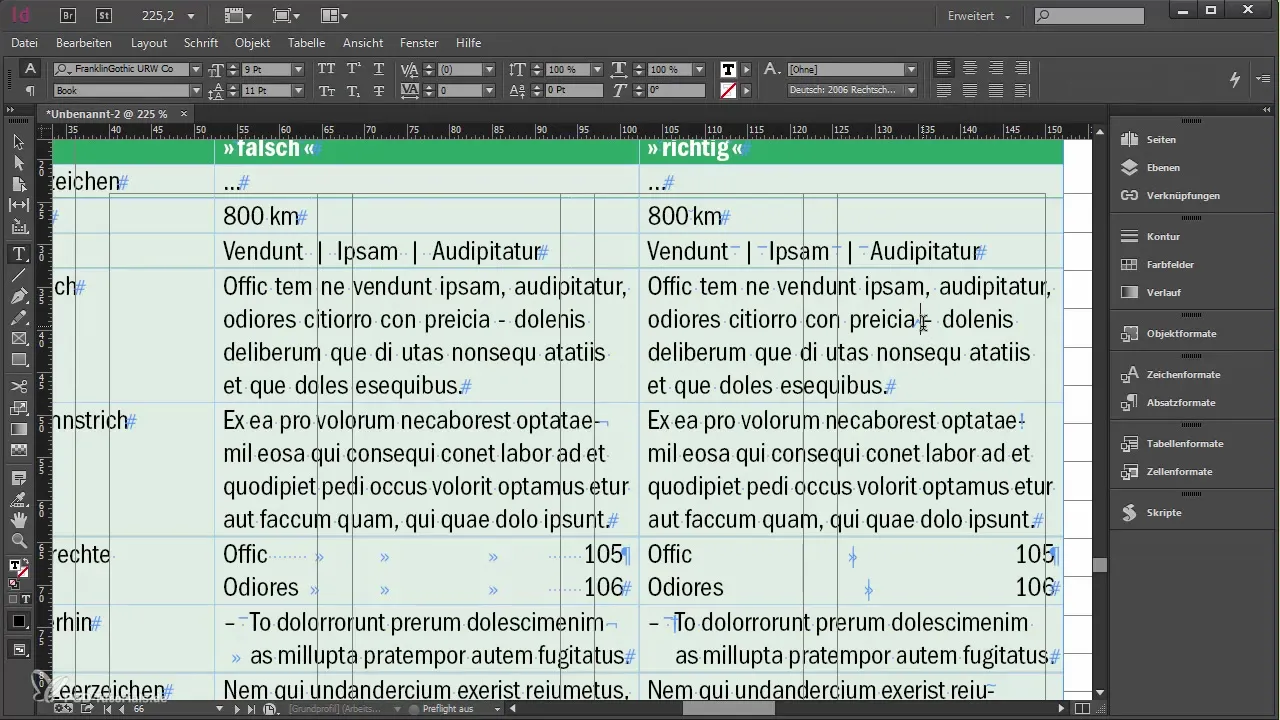
Ten en cuenta que el espacio protegido mantiene una distancia perfecta, especialmente cuando se trata de formulaciones que pertenecen juntas como "100 niños".
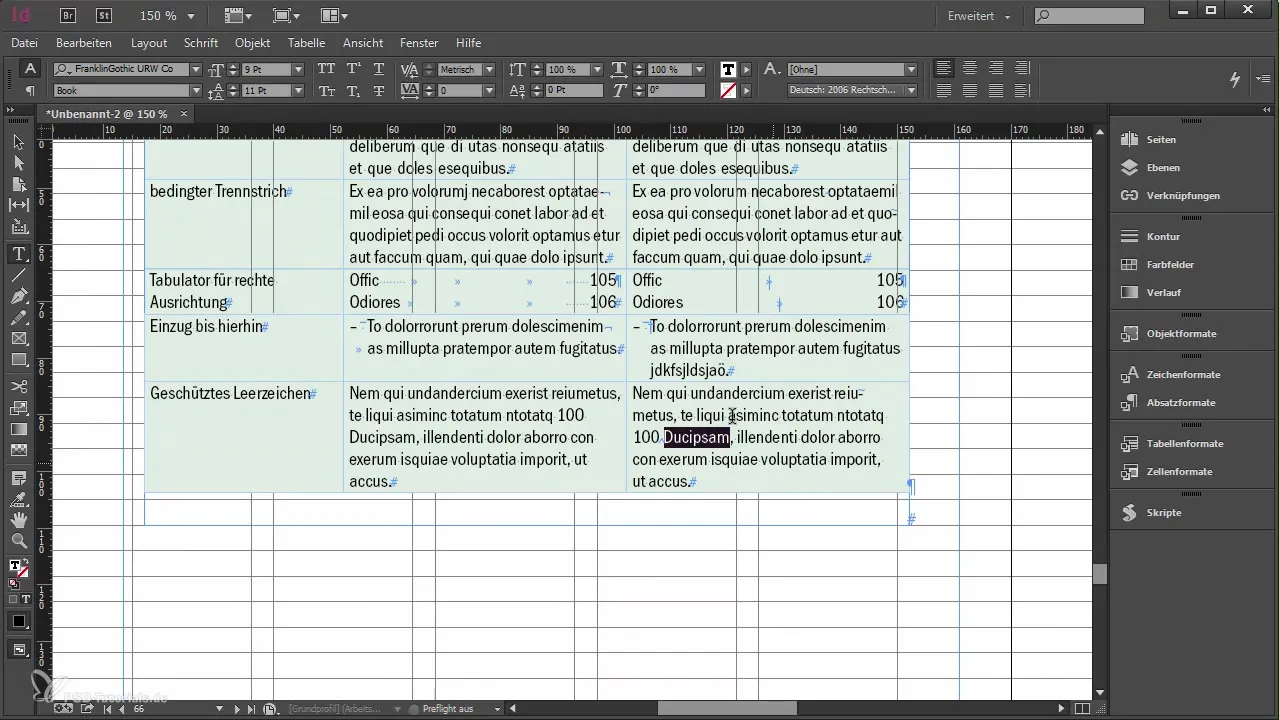
También puedes usar el guion de separación condicional para separar palabras en lugares específicos, sin cortarlas de manera antiestética. Esto permite un diseño más atractivo.
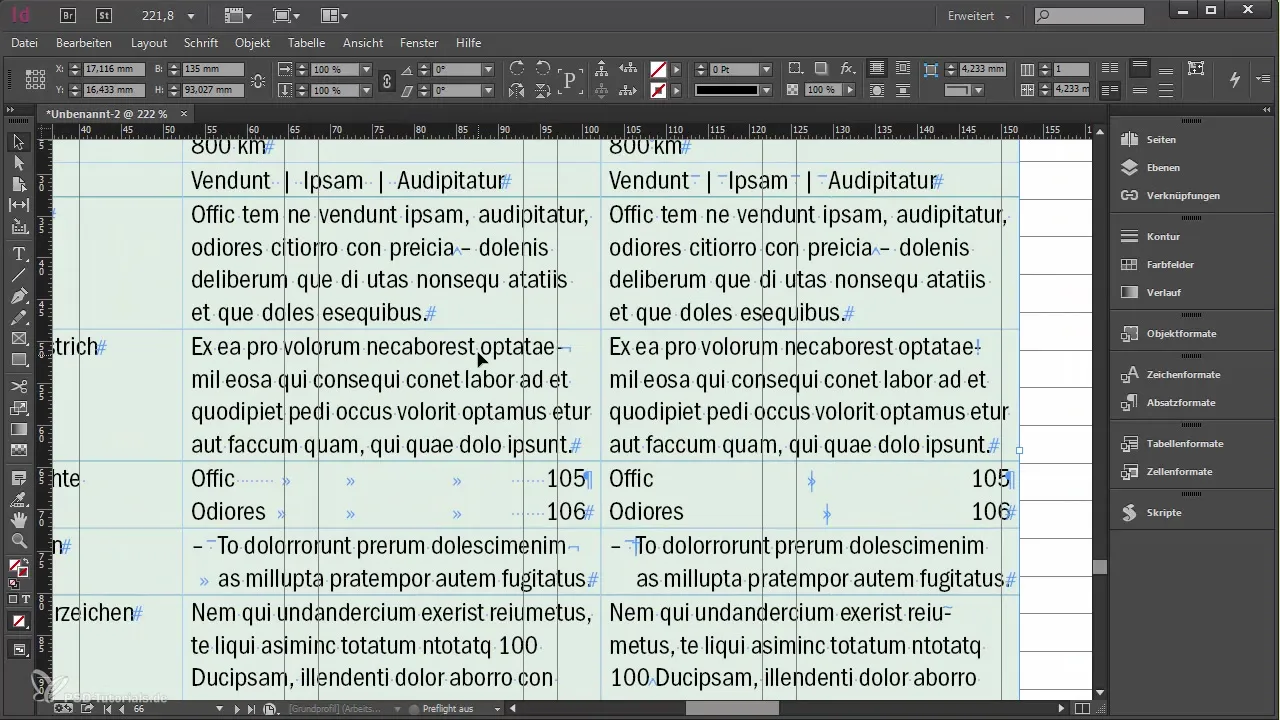
Para un tabulador especial para la alineación a la derecha, asegúrate de insertar el tabulador correcto en tu texto para garantizar una alineación limpia.
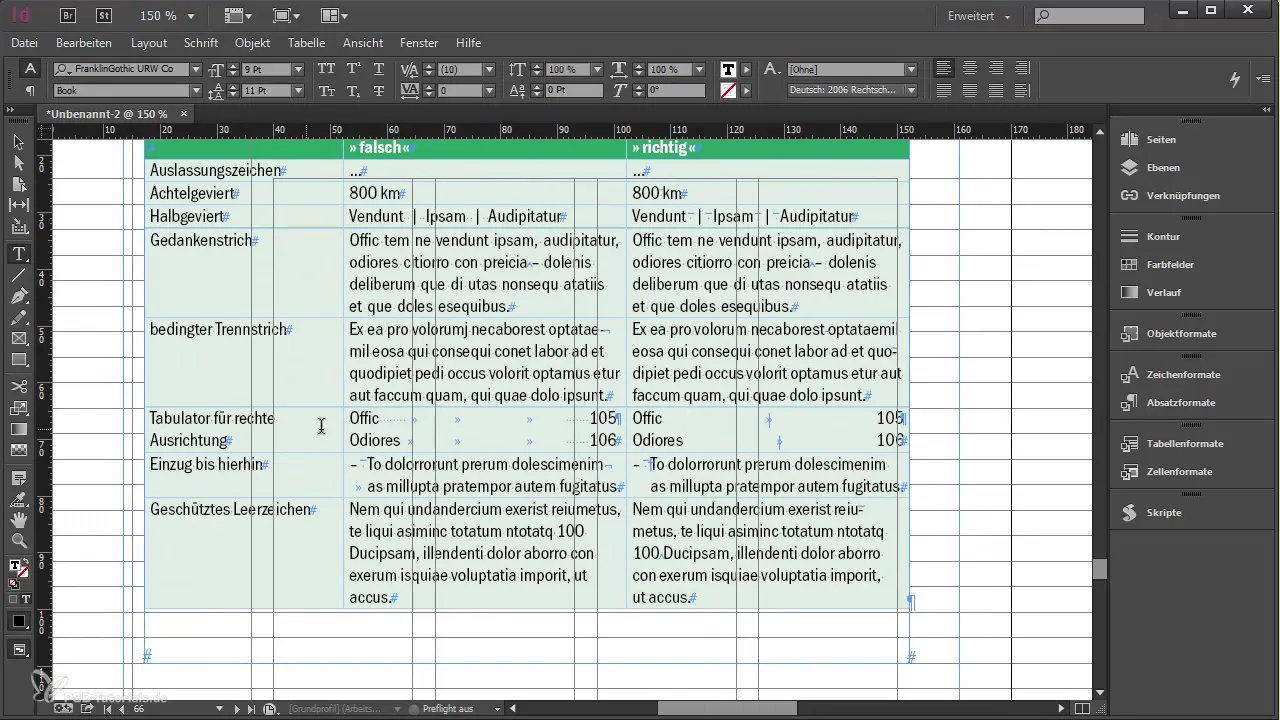
El uso de estos caracteres es especialmente importante para tu gran proyecto. Mientras trabajas con los caracteres especiales correctos, asegúrate de que tu trabajo siga siendo funcional y estéticamente agradable.
Resumen
Si tomas en cuenta estos pasos y consejos sobre tipografía, podrás crear un documento armonioso y profesional en Adobe InDesign. El uso intencionado de caracteres especiales y espacios llevará tus textos a un nuevo nivel.
Preguntas frecuentes
¿Cómo encuentro caracteres especiales en InDesign?Los caracteres especiales están disponibles en el menú Tipo > Insertar caracteres especiales.
¿Cuál es la diferencia entre un signo menos normal y un guion?Un guion es más largo y debe usarse para una tipografía correcta, mientras que el signo menos es más corto.
¿Cómo puedo asegurarme de que las palabras no se dividan en nuevas líneas?Usa espacios protegidos para evitar que las palabras se separen.
¿Qué es un guion de separación condicional?Un guion de separación condicional te permite separar una palabra en un lugar deseado, sin que esté firmemente incrustada en el texto.


